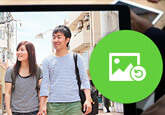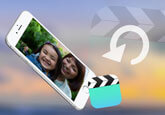簡単!iPad動画を復元する方法について
アップル社はその強大な技術背景と簡潔なデザインを誇り、特に最近では、iPadユーザーがどんどん増えているようです。そこで、デバイスが落下したり、水没したり、あるいは大切なデータをうっかりして削除してしまうときは、どのようにしてiPad 動画を復元するか、というような問題に悩んだことがありますか。この文章により、パソコン初心者向けのiPad データ復元する方法についてみなさんにご紹介したいと思います。

iTunes Storeから購入した動画を復元
iCloud バックアップでは、iTunes Storeから購入したコンテンツ本体を保存しませんが、購入したコンテンツに関する情報は保管されます。そのため、iCloudバックアップでiPadを復元すれば、それらのビデオはストアから自動的にダンロードされます。また、iTunes Storeの購入記録に入ると、削除されたビデオを選択して再ダンロードすることもできます。
この方法はiTunes Storeから購入またはダウンロードした音楽ビデオ、ムービー、テレビ番組、および他のビデオを復元することに適用されます。ただし、過去に購入したビデオが iTunes Store で販売終了になっている場合は、再ダウンロードできないことがありますが。
iPad 削除した/失われた動画を復元
また、例えばうっかりして自分で撮ったiPad 動画を削除したりして、復元したいならどうしましょう。続けてその方法をご紹介します。
無料ダウンロード
Windows向け
![]() 安全性確認済み
安全性確認済み
無料ダウンロード
macOS向け
![]() 安全性確認済み
安全性確認済み
方法一、「最近削除した項目」フォルダを調べる
iOS8から、iOSデバイスに「最近削除した項目」を追加しました。写真またはビデオを間違えて削除してしまい、「最近削除した項目」フォルダに入っている場合があります。
「写真」>「アルバム」>「最近削除した項目」の順にタップしてください。なくなった写真が見つかったら、「すべての写真」アルバムに戻すことができます。iPhoneから消えた写真を復元する場合は、まず、「選択」をタップします。そして、復元したい写真を選択、「復元」をタップします。
ただし、ここで注意すべきなのは、「最近削除した項目」フォルダの中身は 30 日間保管されます。それ以上経過したものは、そこからも完全に削除されます。
方法二、iPadをスキャンして動画を直接的に復元
専門的なiPad データ復元ソフトをご利用して、たとえiTunes/iCloud バックアップがなくてもデバイスをスキャンして失われたビデオなどのファイルを復元できます。まず、ソフトを無料ダウンロードします。
ソフトをインストールしてから実行後、まずUSB経由して、お使いのiPadをPCに接続します。プログラムは自動的にiPadの型番を認識します。
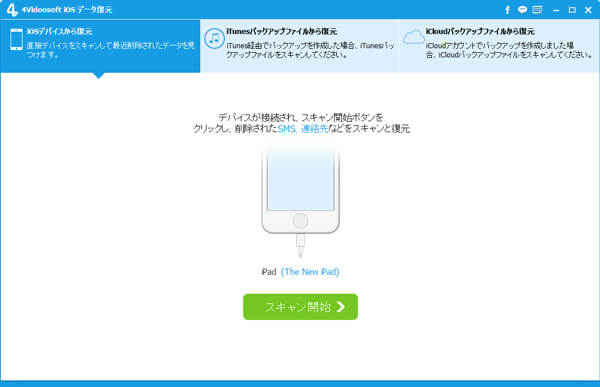
「スキャン開始」ボタンをクリックして、iPad データをスキャンしはじめます。スキャン後、左側の「APP ビデオ」項目をクリックすれば、動画を確認できます。
削除された、失われたデータが赤色に表示され、復元したいビデオにチェックを入れ、右下にある「復元」ボタンをクリックします。
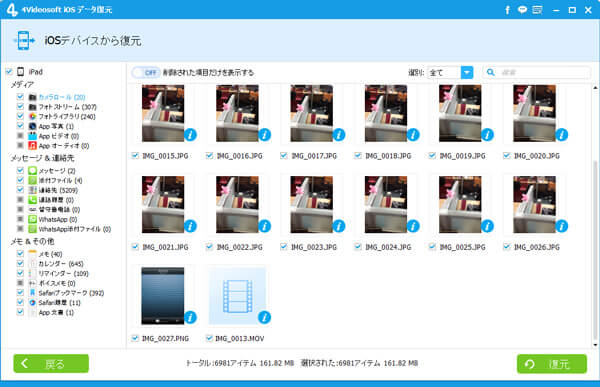
方法三、iTunes バックアップファイルからiPad 動画を復元
また、この実用性の高いソフトにより、iTunes バックアップファイルから簡単にiPadの動画を復活できます。
ソフトを実行してから、「iTunesバックアップファイルから復元」モードを選択します。
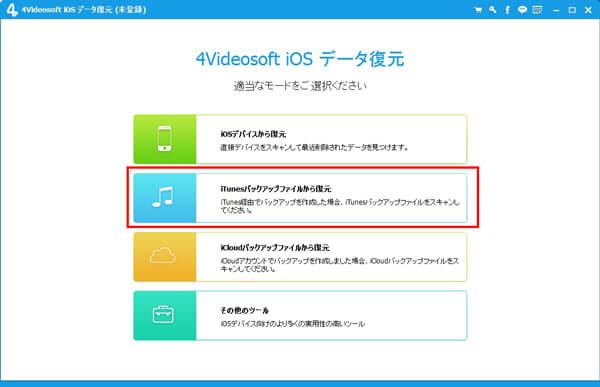
その後、iTunesにバックアップが取れたデバイスの名前、最新バックアップ日付などの情報が全部表示されて、その中から、復元したいバックアップを選択して、「スキャン開始」をクリックします。
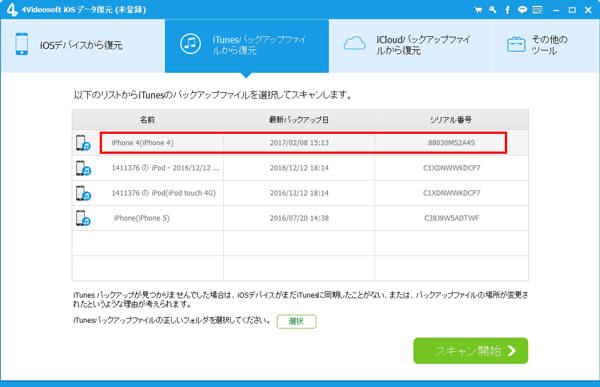
スキャン完了後、データの種類がインターフェースの左側に表示され、その中から「APP ビデオ」を選択します。復元したいビデオにチェックを入れ、右下にある「復元」ボタンをクリックすればいいです。
特徴:伝統的なiTunes 復元と比べて、デバイスに既存のデータに影響なく、iPad 動画を指定して復元できるので、とても便利だと思います。
このようにして、iPadから無事に失われた動画を復元できました!簡単でしょう。お必要があれば、ぜひソフトを無料ダウンロードしてやってみましょう。iPad 動画 復元のほか、ソフトは写真、連絡先、メモといった多種類のデータをサポートし、iPhone/iPodのiOSデバイスにも対応します。具体的にはiPhone 連絡先 復元、iPhone 写真 復元までご参考ください。
無料ダウンロード
Windows向け
![]() 安全性確認済み
安全性確認済み
無料ダウンロード
macOS向け
![]() 安全性確認済み
安全性確認済み
 コメント確認、シェアしましょう!
コメント確認、シェアしましょう!